
¿Qué es el Stuttering?
Stuttering viene de la palabra inglesa similar que significa "tartamudeo" y es, sin duda, uno de los problemas más molestos que podemos toparnos mientras jugamos. Se trata de los parones momentáneos que interrumpen la experiencia de juego.
Se produce cuando la tasa de fotogramas por segundo (FPS) no coincide con la frecuencia de actualización del monitor (Hz). En un monitor de 60Hz necesitaremos tener al menos 60fps para evitar el stuttering, en un monitor de 144Hz necesitaremos 144fps... y así continuamente. ¿Por qué? Porque si el monitor tiene que enviar un nuevo fotograma pero el ordenador no es capaz de proporcionárselo, vuelve a enviar el anterior, por tanto se nos congela la imagen.

Por ejemplo, podemos estar disfrutando a 200fps nuestro juego favorito, pero igualmente tener parones de un segundo, tal vez menos, arruinado totalmente el vídeo pese a ver en nuestro monitor de recursos (como el archiconocido MSI Afterburner) que estamos exprimiendo tranquilamente 200 fotogramas por segundo.
Es mejor verlo que leerlo, así que aquí tenéis el famoso UFO Test aplicado a stuttering, donde podréis comprobar cómo es tenerlo o no, o comparar el stuttering al bajo frame rate.
Microstuttering
El microstuttering no es más que el stuttering pero con duraciones más reducidas. Por ejemplo, el stuttering podría durar 1s y el microstuttering 0.2s. Es difícil remediar al 100% el stuttering así que en muchos casos el microstuttering está presente, pero en intérvalos tan reducidos que no se perciben. Hay gente que considera ambas stuttering sin más, pero en caso de hacerse la distinción, es bueno saber a qué se está refiriendo la otra persona, normalmente para decir que el microstuttering es aceptable pero el stuttering arruina la experiencia de juego.
Cómo Solucionar el Stuttering
Cambiar la sincronización vertical (V-Sync)
Para quien no lo conozca, el V-Sync es una tecnología que se aplica especialmente en el ámbito del gaming. Quien quiera comprender mejor cómo funciona aquí tiene la definición correspondiente, pero por ahora solo nos interesa cómo nos afecta en el stuttering.
El objetivo del V-Sync es sincronizar la tasa de refresco del monitor con la tasa de imágenes por segundo que produce el ordenador. Por la explicación de antes, es fácil entender que esto sobre el papel sería la solución ideal. Sin embargo, tiene sus debilidades:
- No es una solución perfecta. Se trata de una implementación por software que no siempre va a encajar perfectamente los frames.
- Para sincronizar la tasa de refresco y los frames lo que se hace es alterar el framerate y hacerlo coincidir con el refresco del monitor. Por tanto, para poder jugar a 60hz con V-Sync, necesitamos poder jugar a 60fps o más, ya que se puede reducir el framerate pero para subirlo hace falta tener un hardware más potente o bajar la calidad gráfica.
- Aunque la gravedad de este asunto varía mucho entre usuarios, el V-Sync es propenso a inducir input lag.
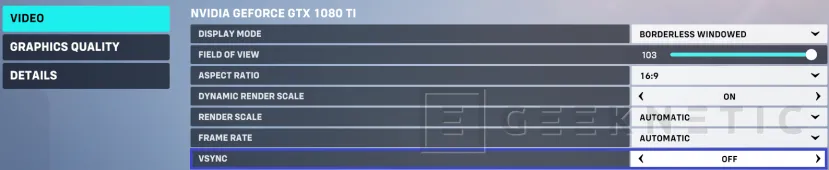
Por estos motivos, normalmente la recomendación para evitar el stuttering es desactivar el V-Sync, no activarlo. Desactivar la sincronización vertical es tener un potencial problema de tearing, pero en muchas ocasiones se da con un grado tan bajo que es menos molesto que el stuttering o directamente no aparece, solucionando ambas cosas.
Mejorar el rendimiento del PC
Esta es solución por partida doble. Lo primero es que al tener mayor rendimiento, ya sea liberando recursos (cerrando programas externos, bajando la calidad gráfica...) o actualizando los componentes físicos, nos aseguramos de no quedarnos por debajo de la tasa de refresco del monitor. La segunda, es que como ya hemos dicho, tener muchos frames por segundo no siempre asegura evadir el stuttering, pero sí nos da más tranquilidad para activar el V-Sync antes nombrado, que puede ser de gran ayuda.
Comprobar posibles errores
En ocasiones el stuttering no tiene que ver con la cantidad de recursos disponibles, y solamente necesita de una actualización del sistema o de los drivers de la tarjeta gráfica porque se trataba de un error. También puede pasar que se deba a la mala optimización del videojuego en cuestión.

Aquí estaríamos viendo un caso más complicado porque no depende de nosotros lanzar una actualización con parches que solucionen el stuttering. Lo máximo que podemos hacer es investigar por internet si hay más gente sufriendo el problema, a ser posible con hardware similar al nuestro, como para confirmar que se trata de un problema de software. Si lo confirmamos, seguramente debamos actualizar a la última versión o hacer una instalación limpia con la versión determinada que no tiene el problema, a la espera de que lo solucionen en próximas versiones.
Freesync/G-Sync
Si puedes acceder a esta opción, seguramente sea la más fiable. No solo eso, si estás considerando cambiar la tarjeta gráfica por los problemas de stuttering, entonces deberías considerar más que nunca esta opción.
Freesync y G-Sync son las implementaciones de AMD y Nvidia respectivamente para monitores que buscan lo mismo: acabar con el stuttering y el tearing. Freesync funciona de una manera y G-Sync de otra, pero ambas son una opción superior al V-Sync.
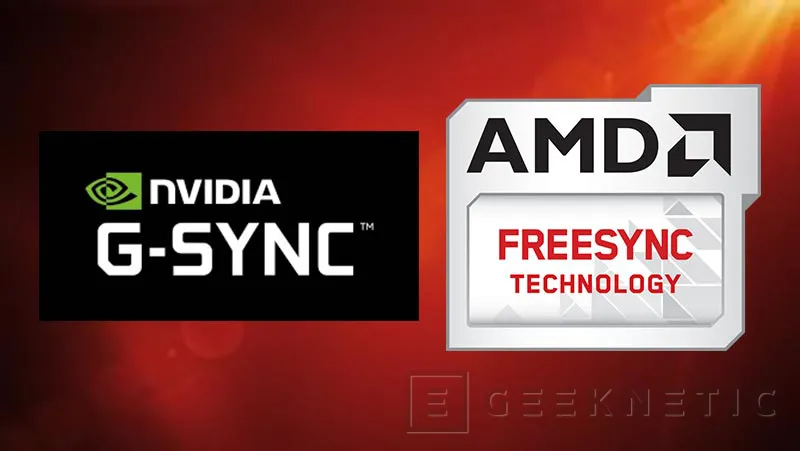
Por la naturaleza de ambas, lo habitual es que los monitores Freesync sean más baratos y accesibles que los G-Sync, aunque especialmente si tienes una gráfica Nvidia tal vez el G-Sync sea una opción superior. También gracias a la relativamente nueva certificación G-Sync Compatible, es más fácil que nunca beneficiarse de esta tecnología.
¿Y cómo ayudan a solucionar el stuttering? Bien, G-Sync y FreeSync son la versión superior a V-Sync aunque la función que cumplen es la misma, sincronizar la frecuencia de actualización del monitor con las imágenes por segundo de la tarjeta gráfica y es por ello que hacen uso de la tecnología VRR (Variable Refresh Rate). La superioridad viene porque en vez de reducir los fps y hacerlos coincidir con el juego, se altera la tasa de resfresco del monitor, por tanto mientras estemos jugando en el rango de la tasa de actualización del monitor, no hace falta activar nada, será el periférico el que se ajuste.
Además, al ser implementaciones mucho más serias que V-Sync (G-Sync ha necesitado hardware adicional dedicado históricamente), se salvan de los problemas que podría traer no sincronizar las tasas correctamente e incluso consiguen no introducir input lag en el proceso.
¿Es difícil deshacerse del Stuttering?
Tal y como hemos visto, el stuttering es un problema bastante común. Normalmente viene en forma de microstuttering y tal vez ni nos estemos percatando, pero lo que está claro es que cuando llega el momento en el que nos damos cuenta de esos parones, es imposible no querer deshacerse de ellos a toda costa.
Antes de precipitarnos a gastar el dinero de comprar una tarjeta gráfica nueva o actualizar nuestro monitor por uno con Freesync o G-Sync, deberíamos considerar las otras tres posibles soluciones que hemos presentado.
Hacer pruebas con V-Sync desactivado no cuesta mucho, solamente hace falta acceder la configuración del juego, en el peor de los casos pedirá reiniciar el juego. Mejorar el rendimiento puede ser algo tedioso según nuestra situación actual, pero siempre existen maneras de intentarlo, y comprobar el estado de las actualizaciones (con especial énfasis en los drivers de la tarjeta gráfica o la versión del juego) es un procedimiento que nos ayudará siempre, no solo con el stuttering, así que es bueno tener el hábito. Por último, sería ideal revisar si nuestra tarjeta gráfica y monitor son compatibles con FreeSync (o incluso G-Sync), porque en caso de ser una opción, será la más cómoda y eficaz.
Fin del Artículo. ¡Cuéntanos algo en los Comentarios!











